Waarom kan ik me niet op afstand bij de NAS aanmelden met mijn mobiele apps via myQNAPcloud, ook al kan ik me wel bij de NAS aanmelden via mijn desktopbrowsers?
Toepasselijke producten
- Mobiele apps van QNAP
- myQNAPcloud Link
Oplossing
De mobiele apps van QNAP brengen verbindingen met de NAS tot stand via myQNAPcloud Link. Als myQNAPcloud Link niet normaal werkt, kunnen uw mobiele apps uw NAS niet op afstand openen. U kunt dit probleem oplossen door myQNAPcloud Link en uw mobiele apps van QNAP bij te werken naar de nieuwste versies. Voer een diagnostische test uit voor myQNAPcloud Link om mogelijke problemen te identificeren en op te lossen.
- Meld aan als beheerder op de NAS.
- Open myQNAPcloud.
- Ga naar myQNAPcloud Link.
- Controleer de status van myQNAPcloud Link.
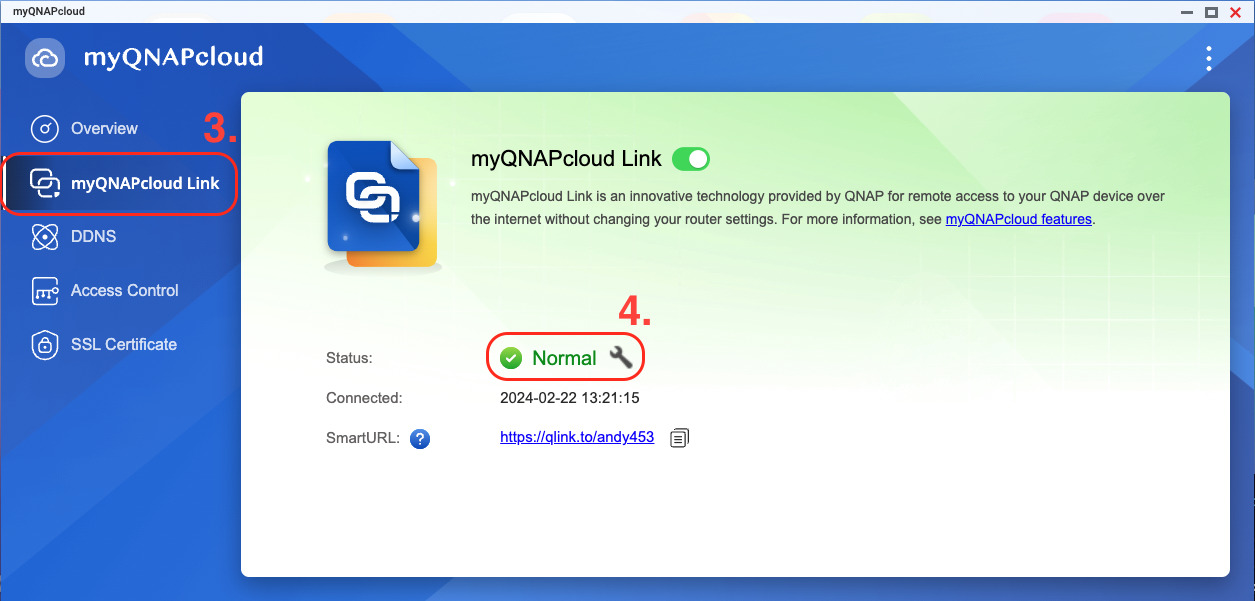
- Voer de diagnostische test uit als de status van myQNAPcloud Link niet normaal is.
- Open het menu ‘Opties’ in de rechterbovenhoek.
- Selecteer Diagnose.
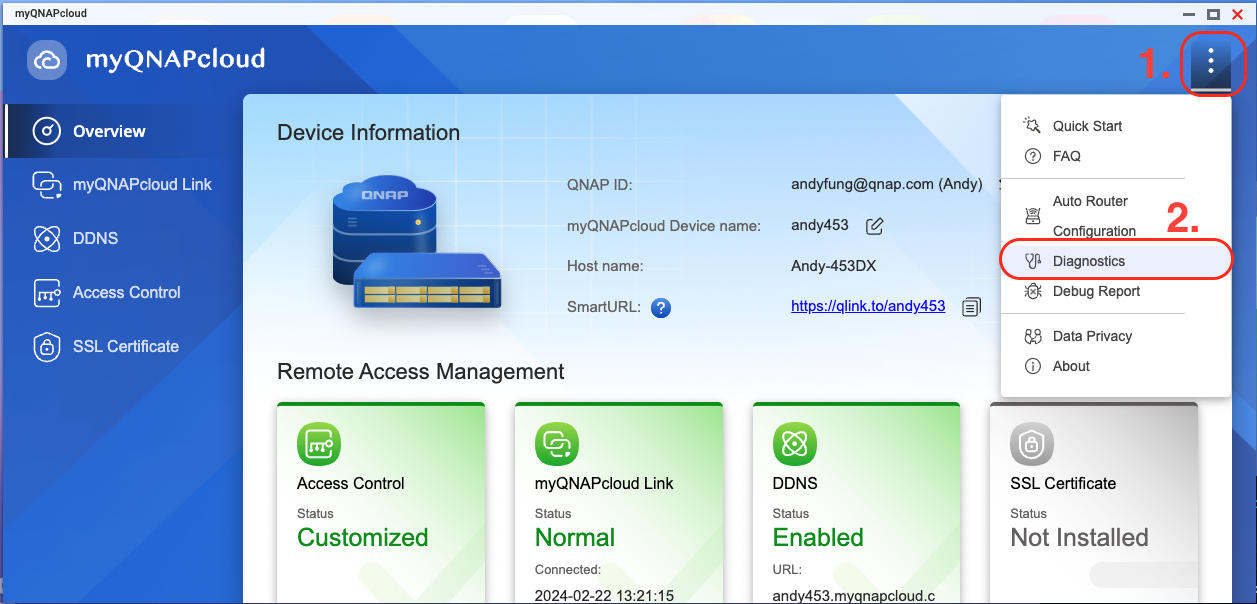
- Voer de diagnostische test uit.

- Controleer de resultaten van de diagnostische test en volg de instructies op het scherm om problemen op te lossen.
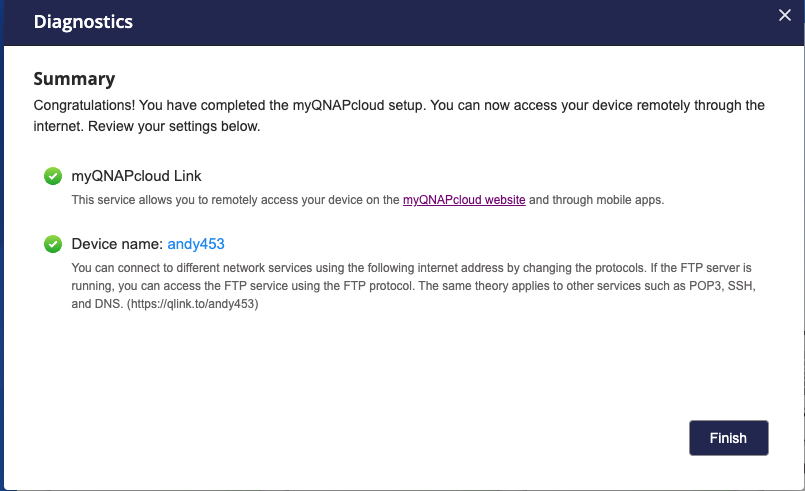
Als uw QNAP-NAS een oudere versie van QTS dan versie 4.3.3 gebruikt, kunt u port forwarding op uw router instellen. Volg deze stappen om port forwarding te configureren
- Ga naar de routerinstellingen: Voer in een webbrowser het IP-adres van uw router in en meld u aan met uw gebruikersnaam en wachtwoord voor het routerbeheer.
- Zoek de instellingen voor port forwarding; Zoek de instellingen voor port forwarding of virtuele server op voor uw router. Ze kunnen zich in de uitgebreide instellingen of NAT-instellingen bevinden.
- Voeg een port forwarding-regel toe: geef de volgende informatie op om een port forwarding-regel te maken.
- Naam van service/toepassing: Voer een beschrijvende naam in voor de port forwarding-regel.
- Extern poortbereik: Geef het bereik op van de externe poorten waarvoor forwarding moet worden ingesteld.
- Intern IP-adres: Voer het lokale IP-adres van uw QNAP-apparaat in.
- Interne poort: Geef de interne poort op waarnaar het verkeer wordt doorgestuurd. Voor QNAP-apparaten zijn de meest gebruikte poorten 8080 (HTTP) en 443 (HTTPS).
- Instellingen opslaan: Sla de instellingen voor port forwarding op nadat u de vereiste informatie hebt opgegeven. Uw router zal nu inkomend verkeer op de opgegeven poorten doorsturen naar uw QNAP-apparaat.





